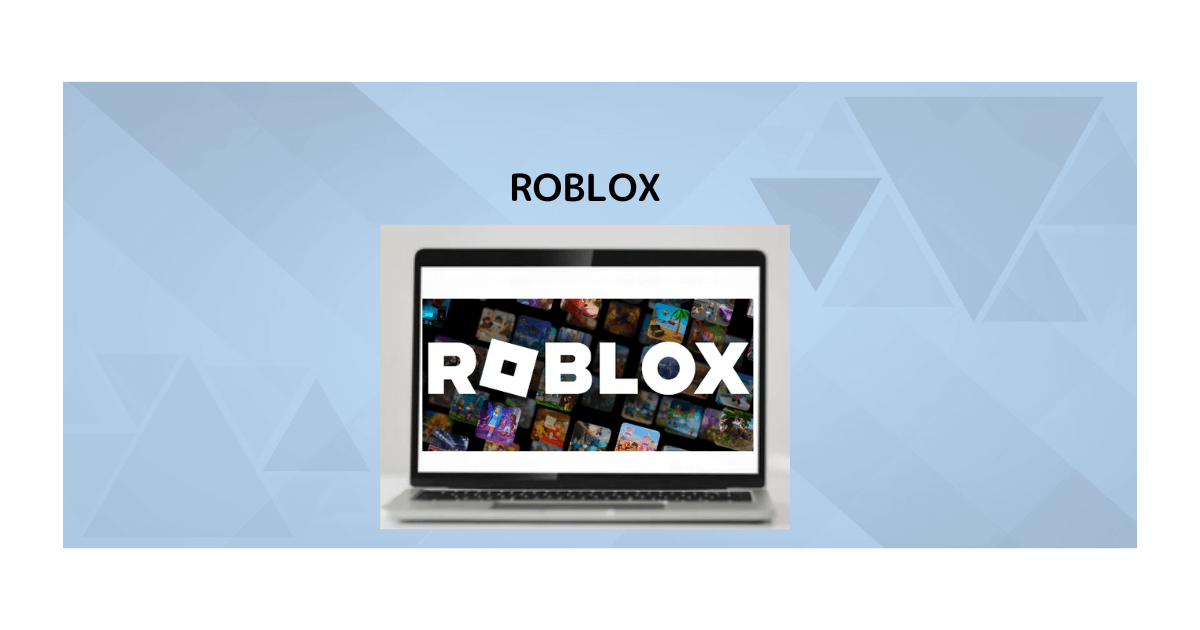こんにちは。プログラミング講師のなかなか先生です、今回は「Roblox(ロブロックス」について解説していきます、よろしくお願いします~
皆さん、Roblox(ロブロックス)を知っていますでしょうか!?
日本ではまだまだ知られていませんが、世界ではかなり人気の高いゲームプラットフォームです。
今回はRoblox(ロブロックス)について詳しく解説していきたいと思います!
目次
1.Roblox(ロブロックス)とは
Roblox(ロブロックス)は、現在世界で大流行中のオンラインのプラットフォームです。
ユーザーは、Robloxの中にある様々なゲームをオンラインで遊ぶことができます。
プレイヤーの半分以上が小学生で、現在はアメリカなどを中心に流行しています、
ゲームは日本語のものは少なく、ほとんどが英語です。
なので、まだまだ日本での知名度が低いのかもしれません。
また、遊ぶだけではありません。Roblox上で動作するゲームが作れて、無料で公開までできたり、仮想空間(メタバース)としての楽しみかたもできるのです。
プログラミング教育が始まり、プログラミングができるゲームは人気です。
当ブログでも紹介している「スクラッチ」「マインクラフト」は有名ですが、「Roblox(ロブロックス)」もプログラミング教育にも活用されていて、プログラミングを学ぶことができます。
「スクラッチ」「マインクラフト」の学習の後に、「Roblox(ロブロックス)」に進んでいただけたらと思います。

2.ゲームの遊び方
①アカウント登録とRobloxのインストール
まずはRoblox(ロブロックス)で遊ぶためには、アカウント登録が必要です。
Robroxのサイト(https://roblox.com)を開き、生年月日、ユーザーネーム、パスワード、性別を入力し、「新規登録」ボタンをクリックします。。
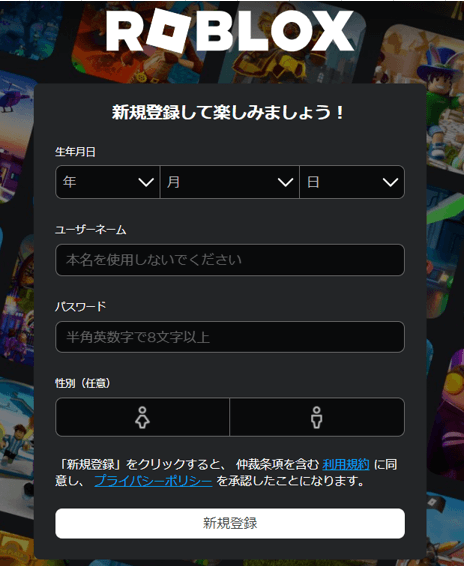
登録後の画面です。
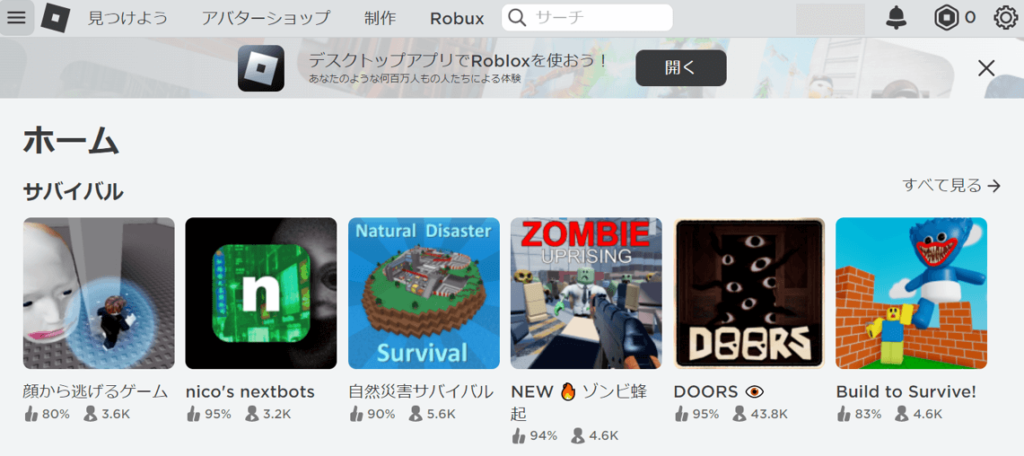
好きなゲームを選んで、「プレイ」をクリニックします。
※プレイ人数やユーザーからの評価をチェックしてゲームを選んでくださいね。
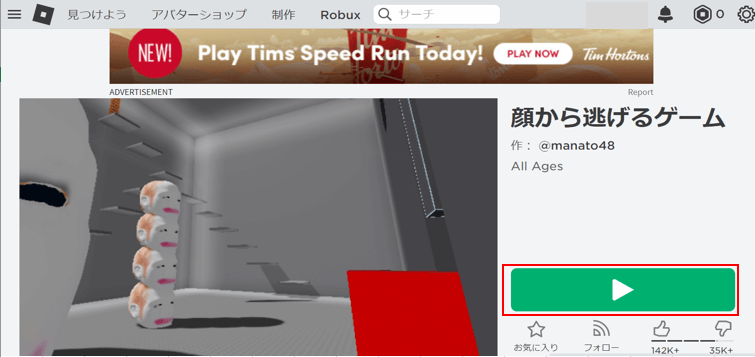
Robloxのインストールがはじまります。
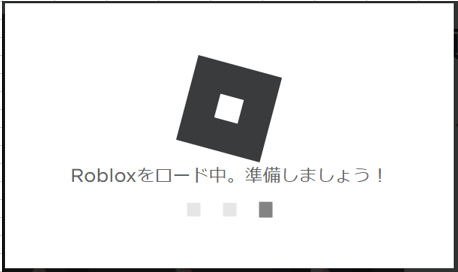
「Robloxのダウンロードとインストール」をクリックしましょう。
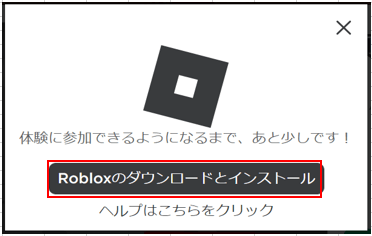
下記画面の通り、ダウンロードフォルダにある「RobloxPlayer.exe」をクリックすると、インストールが始まります。
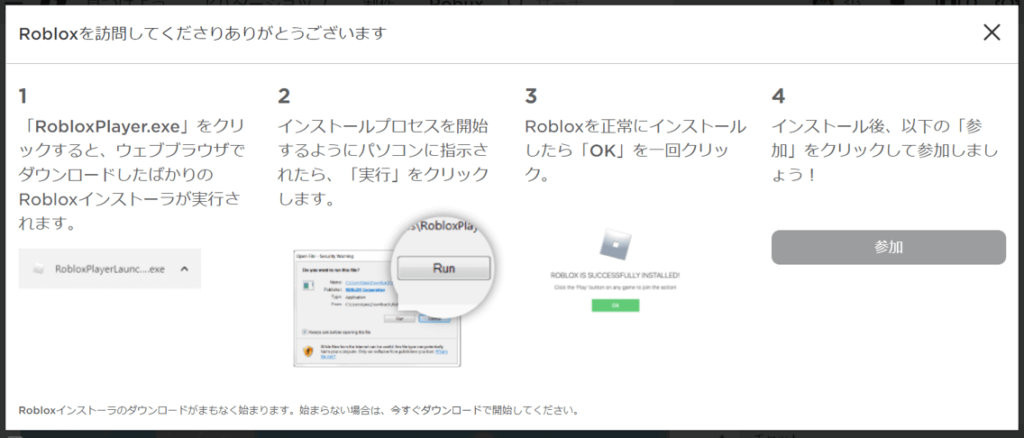
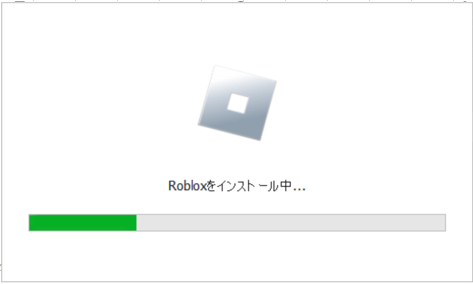
インストールが完了したら、「OK」をクリックしましょう。
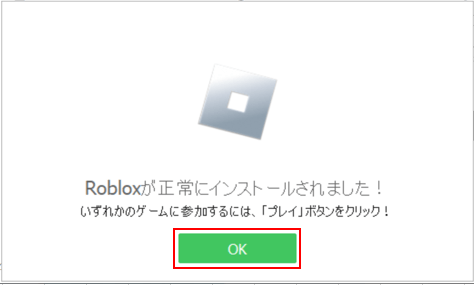
「参加」をクリックすると、ゲームで遊ぶことができます。
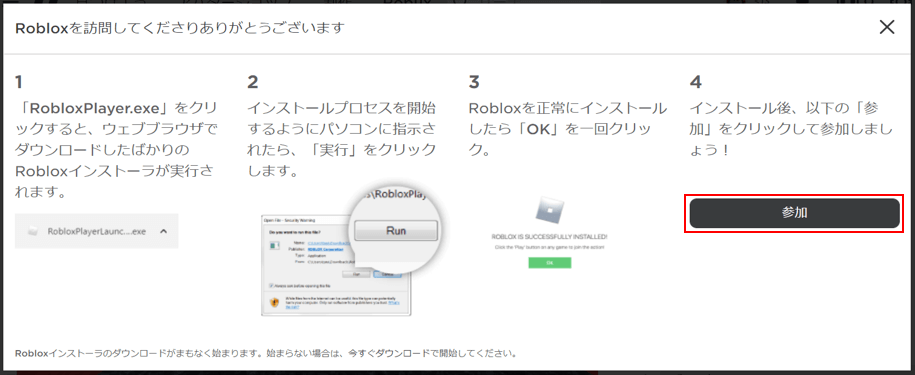
デスクトップには、「Roblox Studio」と「Roblox Player」のアイコンが作成されました。
「Roblox Studio」はゲーム作成ツール、「Roblox Player」はゲームで遊ぶツールです。
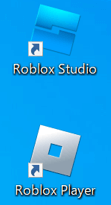
③ゲームの遊び方について
早速、ゲームで遊んでみましょう!操作は下記の通りです。
| 「W」キー | 前進 |
| 「S」キー | 戻る、後進 |
| 「A」キー | 左移動 |
| 「D」キー | 右移動 |
| 「SPACE」キー | ジャンプ |
| 0,1,2,3…9 | 持ち物を付ける、外す |
| バックスペース | ツールを手放す |
| 左クリック | ツールを使用 |
| 「ESC」キー | メニューを表示 |
| 「TAB」キー | プレイヤーを表示、非表示 |
| 「/」キー | チャット |
| 右ドラッグ | カメラのアングルの変更 |
| マウスホイール | ズームアップ、ズームダウン |
| 「I」キー | ズームイン |
| 「O」キー | ズームアウト |
ゲームを終了したい場合は、左上のRobloxアイコンをクリックして「Leave(退出)」を選択しましょう。
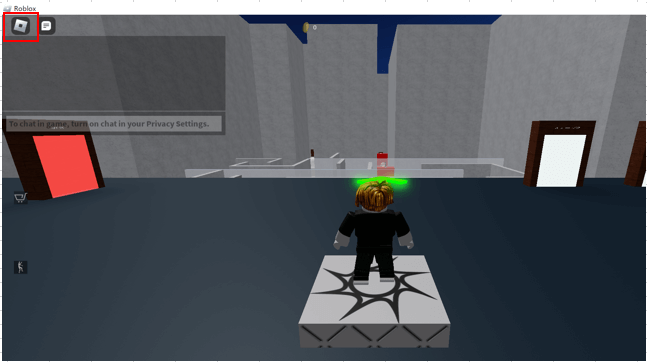
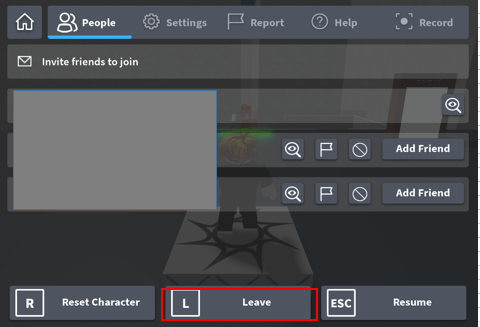
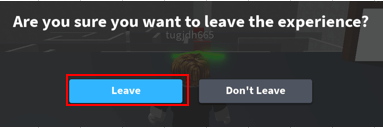
※ゲームで遊んだ後はログアウトするようにしましょうね!
※「更新済み規約」が表示されたら、「同意する」を押しましょう。
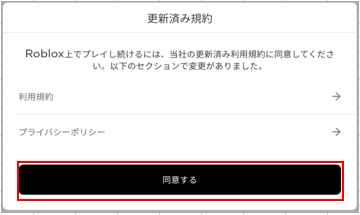
③セキュリティ設定について
お子様が安全にRobloxを使用するために、セキュリティの設定があります、特におすすめの設定を記載します、必要な場合は下記を参考に設定してください。
■保護者のメールアドレス登録
Robloxログインパスワードを忘れたときの復元時や、2段階認証に使用します。
左側の・・・をクリックし、「設定」を選択します。
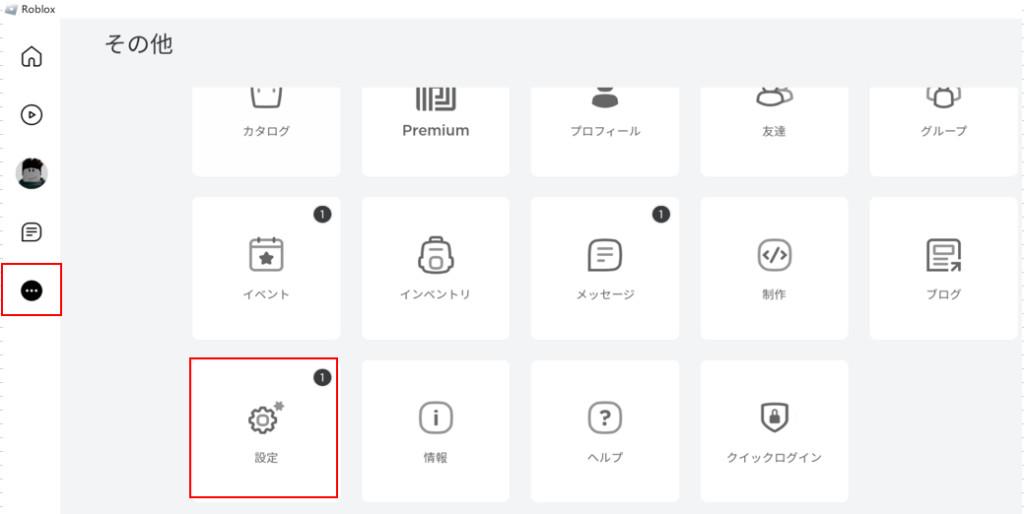
「アカウント情報」をクリックします。
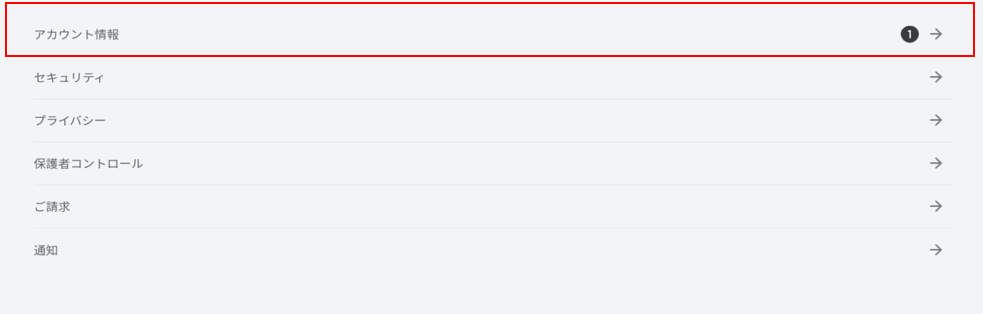
「保護者のメールアドレスを追加」で登録します。
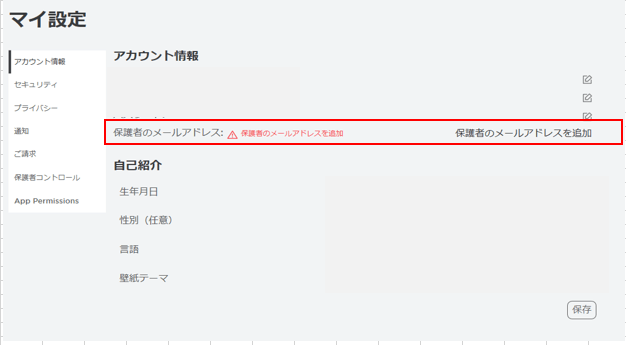
■アカウント制御
アカウントに制御が可能です。
右メニューの「プライバシー」をクリックし、どの程度のプライバシーを許可するかを設定し、「アカウント制御が無効化済み」を有効にしましょう。
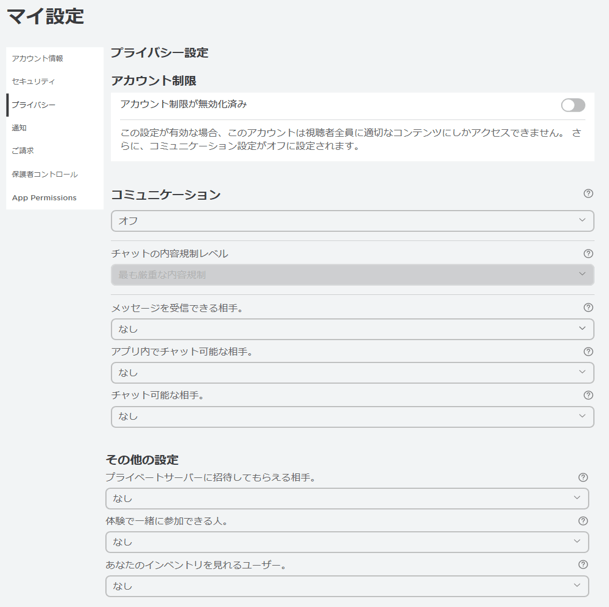
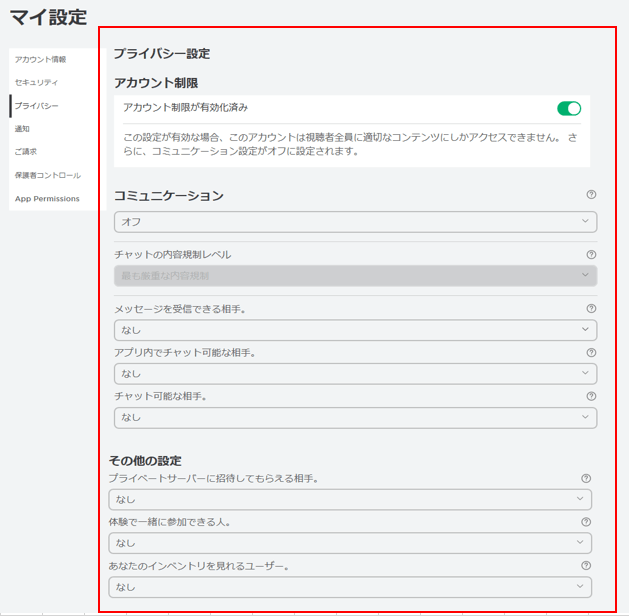
■保護者のPIN
設定内容を変更する場合はPIN入力を必須にすることが可能です。
「保護者のPIN」-「保護者のPINが無効化済み」を有効にしてください。
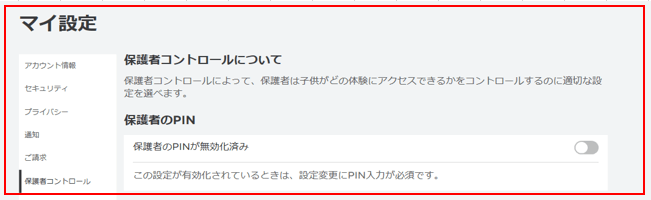
3.ゲームの作成
Robloxはゲームで遊ぶだけではなく、ゲームを作ることができます、「Roblox Studio」というソフトが必要になります。
このソフトも無料で使えて、現在は日本語に対応しています。
「Roblox Studio」のセットアップと使い方は次回からの記事で説明していきます。
4.注意点
お子様がRobloxで遊ぶときは、保護者の方が状況を把握ことが大切です。
世界中に多くのユーザーが存在し、作成されたゲームを公開できるため、他ユーザーから嫌がらせを受ける場合があります。
上記「③セキュリティ設定について」で記載した通り、必要な設定は最初に設定しておくことをおすすめします。
5.まとめ
Roblox(ロブロックス)について説明しました、いかがでしたでしょうか??
これからぜひ一緒にRoblox(ロブロックス)でゲーム作成をしてみませんか!?
次回からは実際にゲームの作成について説明していきます。

今日はRoblox(ロブロックス)について説明しました、次回もお待ちしています!

Roblox(ロブロックス)!?なにそれ、なにそれ!?
やりたーい!楽しそう!
最後までお読み頂きありがとうございました!!
Robroxの書籍です。おすすめです!